Description du dialogue d'export
La fenêtre d'export s’affiche lorsque vous choisissez la commande Exporter dans le menu Fichier.
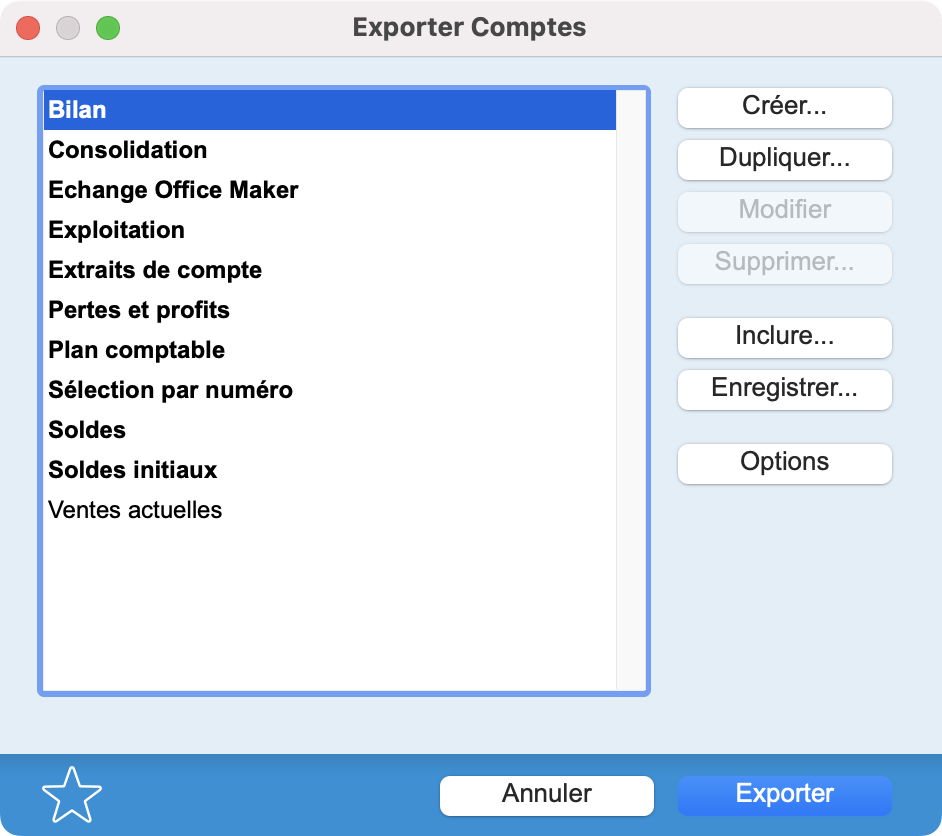 |
La zone de défilement propose une liste de tous les formats d'export qui peuvent être obtenus depuis le fichier courant. Dans cette liste, les éléments en gras correspondent aux formats prédéfinis, les autres sont des formats personnalisés, soit parce que vous avez associé une recherche ou un tri à un format prédéfini, soit parce qu’il a été entièrement créé par vous-même à l’aide du générateur de rapports. A droite de la fenêtre, différents boutons permettent de Créer un format d'export personnalisé, de Dupliquer un format existant, de le Modifier ou de le Supprimer. Le bouton Inclure importe un format enregistré sur le disque, Enregistrer exporte un format sur le disque, tandis que le bouton Options affiche un dialogue de paramètres propres au format sélectionné. L'étoile en bas à gauche ajoute le format sélectionné à la barre des favoris . |
 English
English Deutsch
Deutsch Italiano
Italiano